What to Know
- Enter words related to the website into the navigation bar.
- Use quotation marks around the specific words or phrases that you want to show up in your search results.
- Or open a web directory > click through category headings to find useful websites.
This article explains how to find a website using either a search engine or web directory.
The 45 Most Useful Websites
Use a Search Engine to Find a Website
Search engines make this very easy. In fact, most web browsers (like Chrome, Firefox, Edge, etc.) have a search box built in so that all you have to do is enter information about the website to find the site in question.
To try that, visit the navigation bar at the top of your browser and enter something about the site. Here’s an example, where we’re looking for Apple’s website by typing apple iphone:
You can enter anything into this box: the website name if you know it, something about the site, or content you know is included on it. Any of those approaches will help.
Using a search engine’s website to find other sites is really easy, too. Open any popular search engine, like Google, and use the text box on that page to run your search.
For example, if you open DuckDuckGo and type into the box lifewire, you’ll find Lifewire.com within the results, and you can select the link to view the website.
Some search engines are even built to find similar websites. Say you really enjoy eBay, so you want to locate some of the other best auction sites on the web. One way to do that is by plugging eBay’s site into a tool like SimilarSites. Doing that might yield results like Amazon, Wish, and Etsy.
Search Engine Options
Search engines might seem extremely simple at first glance, but most are actually capable of really advanced searches. You might need to employ some advanced search options if your initial query wasn’t enough to find the site you’re looking for.
For example, maybe you want to search only for websites that end in EDU, GOV, or some other top-level domain. You can do that on search engines like Google by using the site search command (e.g., site:edu).
Similarly, to search any website for a specific web page, you can run something like site:lifewire.com games, which would search lifewire.com for anything about games.
How to Use Advanced Google Search Commands
Something else we recommend is to use quotation marks in the search. This can help you find a website if you know some other details about it and you want those words to be interpreted by the search engine as a phrase.
Browse a Web Directory for Suggestions
If you need help finding a website because you don’t know its name, or if you’re trying to find the best content on any given subject, try a web directory.
These are websites that list other websites for you. They’re similar to a search engine, but the results are hand-picked by real people and might offer an easier way for you to browse for a website.
If a search engine isn’t helping, a web directory is your next best option. Most of them let you click through category headings to help you find useful websites that fall under any topic.
For example, maybe you’re looking for gaming sites, news sites, software sites, or websites that cover mathematics, computers systems, physics, cars, food, etc.
Thanks for letting us know!
Get the Latest Tech News Delivered Every Day
Subscribe
Загрузить PDF
Загрузить PDF
Из этой статьи вы узнаете, как найти адрес (URL-адрес) сайта. Он отображается в адресной строке веб-браузера. Чтобы найти адрес сайта через ссылку, которая ведет на него, нужно щелкнуть по ссылке правой кнопкой мыши и скопировать адрес.
Шаги
-

1
Перейдите на страницу https://www.google.com в веб-браузере. Запустите любой веб-браузер и в его адресной строке введите https://www.google.com, чтобы перейти на главную страницу Google.
-

2
Введите название сайта. Нажмите на строку поиска под логотипом Google, а затем введите название веб-сайта.
-

3
Нажмите ↵ Enter. Начнется поиск сайта. На экране появятся результаты поиска.
-

4
Щелкните правой кнопкой мыши по ссылке. Ссылка представляет собой синий текст — если щелкнуть по нему, вы перейдете на веб-сайт. Если щелкнуть по ссылке правой кнопкой мыши, появится всплывающее меню.
-

5
Выберите Копировать адрес ссылки в меню. Ссылка скопируется в буфер обмена. Так можно поступить с любой ссылкой на просторах интернета.
- Если у вас мышь Magic Mouse или трекпад, щелкните двумя пальцами.
-

6
Откройте любой текстовый редактор. Например, в Windows откройте Блокнот, а на компьютере Mac TextEdit.
- Чтобы запустить Блокнот в Windows, откройте меню «Пуск» в нижнем правом углу, введите блокнот и нажмите «Блокнот». Эта программа отмечена значком в виде блокнота с синей обложкой.
- Чтобы запустить TextEdit на компьютере Mac, откройте окно Finder (нажмите на значок в виде сине-белого смайлика в доке), а затем нажмите «Программы» > «TextEdit». Эта программа отмечена значком в виде пера и листа бумаги.
-

7
Щелкните правой кнопкой мыши по пустому пространству в окне текстового редактора. Появится всплывающее меню.
-

8
Нажмите Вставить. Адрес сайта будет вставлен в текстовый документ.[1]
- Также адрес веб-сайта отображается в адресной строке веб-браузера. Адресная строка — это длинная строка вверху окна браузера (ниже вкладок). Иногда нужно щелкнуть по адресу в адресной строке, чтобы отобразить весь адрес.
Реклама
Об этой статье
Эту страницу просматривали 6021 раз.
Была ли эта статья полезной?
Официальный сайт — как найти оф сайт через поисковую системы
Здравствуйте, уважаемые читатели блога KtoNaNovenkogo.ru. Это совсем маленькая заметка на тему поиска официальных сайтов интернет сервисов, разработчиков программ и прочих данностей.
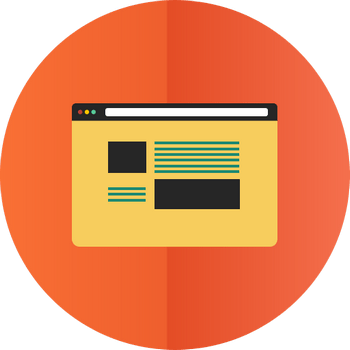
Связано это с тем, что последнее время довольно часто за официальный себя выдают фейковые сайты, где у вас могут украсть регистрационные данные, подсунуть какую-нибудь ерунду или каким-то другим образом вами поэксплуатировать.
Почему важно заходить или скачивать с официального сайта
Фейк все больше и больше набирает обороты. Вам могут прислать письмо по электронной почте с сообщением, что у вас случились неприятности с вашим аккаунтом во Вконтаке и вы срочно должны зайти на оф сайт и что-то там поправить.
Вы переходите по ссылке из письма и вместо официального сайта Вконтакте попадаете на другой, который внешне полностью его копирует (фейк):
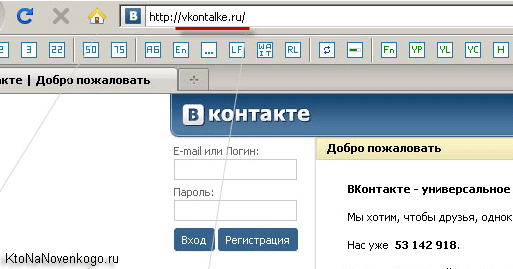
В данном случае вы, конечно же, знаете, что официальный сайт этой социальной сети живет по адресу vk.com, но ведь не все адреса нужных вам сайтов вы знаете наизусть.
Все те же системы электронных платежей (Пайпал, Вебмани, Киви и другие) тоже подвержены нашествию нечистых на руку людей, которые стремятся вам подсунуть фейк вместо оф сайта и украсть ваши денежки.
Даже если у вас нет аккаунтов в социальных сетях, и электронными деньгами или интернет-банкингом вы не пользуетесь, то по-любому у вас установлены какие-то программы на компьютере, которые иногда требуется обновлять или же им приходится искать какую-то бесплатную замену.
Введите для примера название любой бесплатной программы, которой вы пользуетесь, и добавьте слово «скачать», что вполне естественно делают большинство пользователей интернета. И тут вы обнаружите, что вариантов, откуда ее можно будет скачать, ну просто огромное количество.
И не факт, что официальный сайт данной программы будет находиться на первом месте, да и выглядеть он будет не так кричаще, как другие объявления.
Кроме этого чуть выше первого места в поисковой выдаче Яндекса вы, наверняка, увидите те же самые предложения о скачивании нужной вам софтины. Получается, что кто-то даже деньги платит, чтобы вы скачали абсолютно бесплатную программу именно с их ресурса, но вовсе не с оф сайта. Странно, не правда ли?
С другой стороны, если предположить, что на фейковых (неофициальных) ресурсах вам подсунут нужную программу, но «заряженную» трояном, то все становится на свои места и выгода от таких действий злоумышленников тоже очевидна.
Даже если не троян, то сюрприз все равно какой-нибудь будет. Например, там может запросто оказаться довесок, который установится вместе с нужным вам софтом и будет вас изводить на манер поисковой системы Вебальта, которую мечтают удалить все, к кому она попала на компьютер.
Мораль сей басни такова — пользуйтесь исключительно официальными сайтами и не давайте всяким «редискам» на вас поживиться. Встает вопрос, а как найти оф сайт программы, сервиса, сериала, учреждения и т.д. В общем-то, никакого секрета тут нет.
Нам помогут в этом поиск Яндекса или Гугла (кто какой больше предпочитает, а для верности можно поискать ответ в обоих, а потом сравнить результаты для пущей уверенности). О том, как правильно искать ответы в Яндексе и как гуглит продвинутый пользователь интернета я уже подробно писал, да и не нужны нам эти глубокие познания, ибо тут все лежит на поверхности.
Как найти официальный сайт — Нигма лучшее решение
Просто вводите в поисковой строке название программы, интернет сервиса, имя артиста, название сериала и смотрите результаты выдачи по этому запросу. Первым должен будет стоять официальный сайт (чаще всего это так, но не всегда).
Например, если я хочу найти официальную страничку программы Total Commander, то достаточно будет набрать в поисковой строке ее название, причем, можно сделать это и по русски:
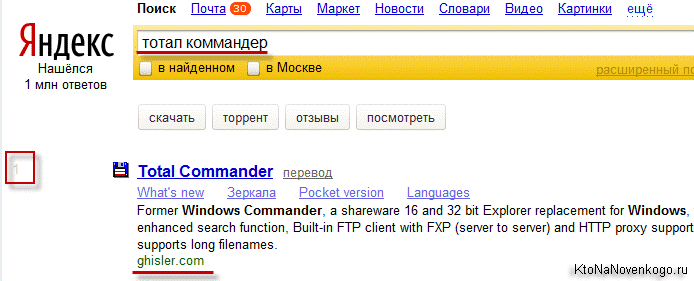
Но все же, в Яндексе или Гугле официальный сайт не всегда будет стоять первым. Имеет место быть персонолизированная выдача и прочие нюансы. Как же быть на сто процентов уверенным?
Ответ заключается в использовании интеллектуальной поисковой системы Нигма. Если введенный запрос подразумевает в качестве ответа официальный сайт, то Нигма.рф помечает его в подсказках соответствующей надписью в скобках, а в выдаче перед его заголовком будет красоваться рука с поднятым большим пальцем:
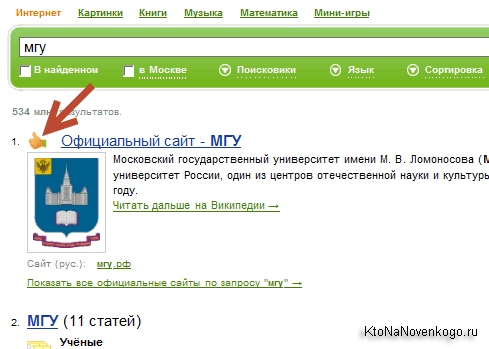
Видите как все просто. Держите под рукой (в закладках браузера) Нигму и вы всегда сможете отличить оф сайт от фейка. Надеюсь, что данная публикация была вам полезна. Спасибо.
К вашим услугам кеш поисковиков, интернет-архивы и не только.

Если, открыв нужную страницу, вы видите ошибку или сообщение о том, что её больше нет, ещё не всё потеряно. Мы собрали сервисы, которые сохраняют копии общедоступных страниц и даже целых сайтов. Возможно, в одном из них вы найдёте весь пропавший контент.
Поисковые системы
Поисковики автоматически помещают копии найденных веб‑страниц в специальный облачный резервуар — кеш. Система часто обновляет данные: каждая новая копия перезаписывает предыдущую. Поэтому в кеше отображаются хоть и не актуальные, но, как правило, довольно свежие версии страниц.
1. Кеш Google
Чтобы открыть копию страницы в кеше Google, сначала найдите ссылку на эту страницу в поисковике с помощью ключевых слов. Затем кликните на стрелку рядом с результатом поиска и выберите «Сохранённая копия».
Есть и альтернативный способ. Введите в браузерную строку следующий URL: http://webcache.googleusercontent.com/search?q=cache:lifehacker.ru. Замените lifehacker.ru на адрес нужной страницы и нажмите Enter.
Сайт Google →
2. Кеш «Яндекса»
Введите в поисковую строку адрес страницы или соответствующие ей ключевые слова. После этого кликните по стрелке рядом с результатом поиска и выберите «Сохранённая копия».
Сайт «Яндекса» →
3. Кеш Bing
В поисковике Microsoft тоже можно просматривать резервные копии. Наберите в строке поиска адрес нужной страницы или соответствующие ей ключевые слова. Нажмите на стрелку рядом с результатом поиска и выберите «Кешировано».
Сайт Bing →
4. Кеш Yahoo
Если вышеупомянутые поисковики вам не помогут, проверьте кеш Yahoo. Хоть эта система не очень известна в Рунете, она тоже сохраняет копии русскоязычных страниц. Процесс почти такой же, как в других поисковиках. Введите в строке Yahoo адрес страницы или ключевые слова. Затем кликните по стрелке рядом с найденным ресурсом и выберите Cached.
Сайт Yahoo →
Специальные архивные сервисы
Указав адрес нужной веб‑страницы в любом из этих сервисов, вы можете увидеть одну или даже несколько её архивных копий, сохранённых в разное время. Таким образом вы можете просмотреть, как менялось содержимое той или иной страницы. В то же время архивные сервисы создают новые копии гораздо реже, чем поисковики, из‑за чего зачастую содержат устаревшие данные.
Чтобы проверить наличие копий в одном из этих архивов, перейдите на его сайт. Введите URL нужной страницы в текстовое поле и нажмите на кнопку поиска.
1. Wayback Machine (Web Archive)
Сервис Wayback Machine, также известный как Web Archive, является частью проекта Internet Archive. Здесь хранятся копии веб‑страниц, книг, изображений, видеофайлов и другого контента, опубликованного на открытых интернет‑ресурсах. Таким образом основатели проекта хотят сберечь культурное наследие цифровой среды.
Сайт Wayback Machine →
2. Arhive.Today
Arhive.Today — аналог предыдущего сервиса. Но в его базе явно меньше ресурсов, чем у Wayback Machine. Да и отображаются сохранённые версии не всегда корректно. Зато Arhive.Today может выручить, если вдруг в Wayback Machine не окажется копий необходимой вам страницы.
Сайт Arhive.Today →
3. WebCite
Ещё один архивный сервис, но довольно нишевый. В базе WebCite преобладают научные и публицистические статьи. Если вдруг вы процитируете чей‑нибудь текст, а потом обнаружите, что первоисточник исчез, можете поискать его резервные копии на этом ресурсе.
Сайт WebCite →
Другие полезные инструменты
Каждый из этих плагинов и сервисов позволяет искать старые копии страниц в нескольких источниках.
1. CachedView
Сервис CachedView ищет копии в базе данных Wayback Machine или кеше Google — на выбор пользователя.
Сайт CachedView →
2. CachedPage
Альтернатива CachedView. Выполняет поиск резервных копий по хранилищам Wayback Machine, Google и WebCite.
Сайт CachedPage →
3. Web Archives
Это расширение для браузеров Chrome и Firefox ищет копии открытой в данный момент страницы в Wayback Machine, Google, Arhive.Today и других сервисах. Причём вы можете выполнять поиск как в одном из них, так и во всех сразу.
![]()
Читайте также 💻🔎🕸
- 3 специальных браузера для анонимного сёрфинга
- Что делать, если тормозит браузер
- Как включить режим инкогнито в разных браузерах
- 6 лучших браузеров для компьютера
- Как установить расширения в мобильный «Яндекс.Браузер» для Android
Сервисы и трюки, с которыми найдётся ВСЁ.
Зачем это нужно: с утра мельком прочитали статью, решили вечером ознакомиться внимательнее, а ее на сайте нет? Несколько лет назад ходили на полезный сайт, сегодня вспомнили, а на этом же домене ничего не осталось? Это бывало с каждым из нас. Но есть выход.
Всё, что попадает в интернет, сохраняется там навсегда. Если какая-то информация размещена в интернете хотя бы пару дней, велика вероятность, что она перешла в собственность коллективного разума. И вы сможете до неё достучаться.
Поговорим о простых и общедоступных способах найти сайты и страницы, которые по каким-то причинам были удалены.
1. Кэш Google, который всё помнит
Google специально сохраняет тексты всех веб-страниц, чтобы люди могли их просмотреть в случае недоступности сайта. Для просмотра версии страницы из кэша Google надо в адресной строке набрать:
http://webcache.googleusercontent.com/search?q=cache:https://www.iphones.ru/
Где https://www.iphones.ru/ надо заменить на адрес искомого сайта.
2. Web-archive, в котором вся история интернета

Во Всемирном архиве интернета хранятся старые версии очень многих сайтов за разные даты (с начала 90-ых по настоящее время). На данный момент в России этот сайт заблокирован.
3. Кэш Яндекса, почему бы и нет

К сожалению, нет способа добрать до кэша Яндекса по прямой ссылке. Поэтому приходиться набирать адрес страницы в поисковой строке и из контекстного меню ссылки на результат выбирать пункт Сохраненная копия. Если результат поиска в кэше Google вас не устроил, то этот вариант обязательно стоит попробовать, так как версии страниц в кэше Яндекса могут отличаться.
4. Кэш Baidu, пробуем азиатское

Когда ищешь в кэше Google статьи удаленные с habrahabr.ru, то часто бывает, что в сохраненную копию попадает версия с надписью «Доступ к публикации закрыт». Ведь Google ходит на этот сайт очень часто! А китайский поисковик Baidu значительно реже (раз в несколько дней), и в его кэше может быть сохранена другая версия.
Иногда срабатывает, иногда нет. P.S.: ссылка на кэш находится сразу справа от основной ссылки.
5. CachedView.com, специализированный поисковик

На этом сервисе можно сразу искать страницы в кэше Google, Coral Cache и Всемирном архиве интернета. У него также еcть аналог cachedpages.com.
6. Archive.is, для собственного кэша

Если вам нужно сохранить какую-то веб-страницу, то это можно сделать на archive.is без регистрации и смс. Еще там есть глобальный поиск по всем версиям страниц, когда-либо сохраненных пользователями сервиса. Там есть даже несколько сохраненных копий iPhones.ru.
7. Кэши других поисковиков, мало ли
Если Google, Baidu и Yandeх не успели сохранить ничего толкового, но копия страницы очень нужна, то идем на seacrhenginelist.com, перебираем поисковики и надеемся на лучшее (чтобы какой-нибудь бот посетил сайт в нужное время).
8. Кэш браузера, когда ничего не помогает
Страницу целиком таким образом не посмотришь, но картинки и скрипты с некоторых сайтов определенное время хранятся на вашем компьютере. Их можно использовать для поиска информации. К примеру, по картинке из инструкции можно найти аналогичную на другом сайте. Кратко о подходе к просмотру файлов кэша в разных браузерах:
Safari
Ищем файлы в папке ~/Library/Caches/Safari.
Google Chrome
В адресной строке набираем chrome://cache
Opera
В адресной строке набираем opera://cache
Mozilla Firefox
Набираем в адресной строке about:cache и находим на ней путь к каталогу с файлами кеша.
9. Пробуем скачать файл страницы напрямую с сервера
Идем на whoishostingthis.com и узнаем адрес сервера, на котором располагается или располагался сайт:

После этого открываем терминал и с помощью команды curl пытаемся скачать нужную страницу:

Что делать, если вообще ничего не помогло
Если ни один из способов не дал результатов, а найти удаленную страницу вам позарез как надо, то остается только выйти на владельца сайта и вытрясти из него заветную инфу. Для начала можно пробить контакты, связанные с сайтом на emailhunter.com:

О других методах поиска читайте в статье 12 способов найти владельца сайта и узнать про него все.
А о сборе информации про людей читайте в статьях 9 сервисов для поиска информации в соцсетях и 15 фишек для сбора информации о человеке в интернете.




 (30 голосов, общий рейтинг: 4.80 из 5)
(30 голосов, общий рейтинг: 4.80 из 5)
🤓 Хочешь больше? Подпишись на наш Telegram.

iPhones.ru
Сервисы и трюки, с которыми найдётся ВСЁ. Зачем это нужно: с утра мельком прочитали статью, решили вечером ознакомиться внимательнее, а ее на сайте нет? Несколько лет назад ходили на полезный сайт, сегодня вспомнили, а на этом же домене ничего не осталось? Это бывало с каждым из нас. Но есть выход. Всё, что попадает в интернет,…
- Google,
- полезный в быту софт,
- хаки
![]()
